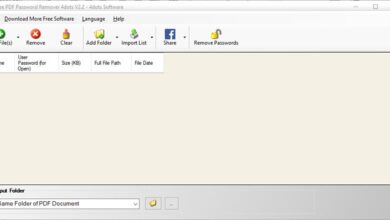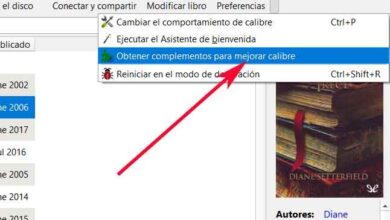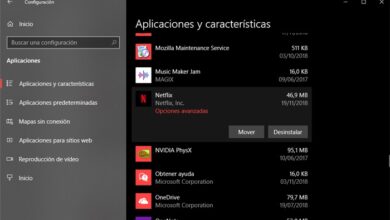Comment personnaliser les sous-titres de vos films et séries dans VLC
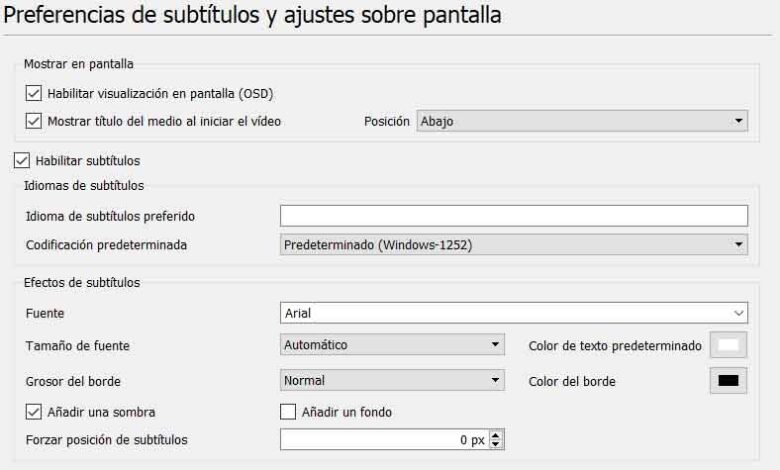
Quand on parle de lecteurs multimédias pour nos appareils, la variété disponible pour le moment est très large, bien que peut-être l’une des propositions les plus répandues et utilisées au monde soit le logiciel gratuit VLC .
Et c’est une application qui, petit à petit, a été de plus en plus acceptée par la plupart des utilisateurs et qui, en même temps, s’est développée en termes de fonctionnalités et d’options disponibles. L’une de ces fonctions, comment pourrait-il en être autrement, est la prise en charge du travail avec des sous – titres , quelque chose pour lequel le lecteur VLC est configuré afin d’offrir la meilleure expérience possible à cet égard.
Disons que par défaut, la police utilisée pour créer les sous – titres est blanche avec un trait noir autour d’elle, ce qui signifie que peu importe si la scène reproduite est sombre, puisque les textes peuvent continuer à être lus, ils posent un problème. Cependant, il est possible que dans certaines circonstances ou pour certains utilisateurs, cette configuration par défaut ne soit pas confortable, nous pouvons donc envisager de personnaliser les sous – titres VLC , ce que nous verrons ci-dessous.
Personnalisez les sous-titres lorsque vous regardez des vidéos de toutes sortes dans VLC
Par conséquent, afin de personnaliser cette section que nous mentionnons, la première chose que nous allons faire est d’ouvrir le player et d’aller dans le menu «Outils / Préférences» en haut de l’ interface principale. Ensuite, nous allons dans l’onglet «Sous-titres / OSD», et ici nous trouverons les options disponibles pour mener à bien la tâche de personnalisation des sous-titres qui nous concerne.
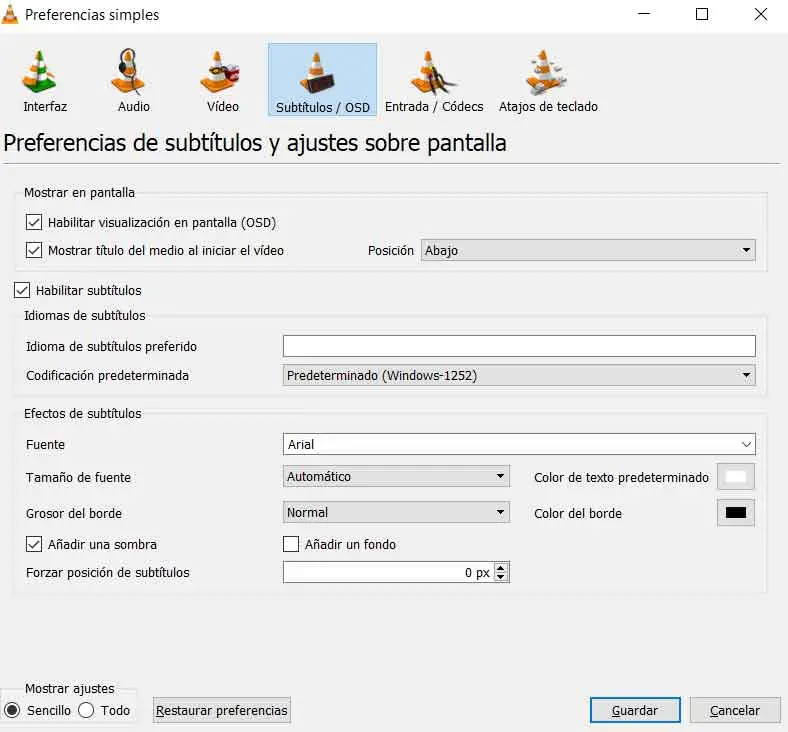
Ainsi, dans la section «Activer les sous-titres», nous trouvons des options qui nous permettent de sélectionner leur langue ainsi que leur encodage par défaut. Ainsi, en personnalisant la langue préférée, vous ferez en sorte que VLC choisisse automatiquement la bonne langue de sous-titres lorsqu’il y a plus d’un fichier disponible pour le téléchargement ou l’utilisation. D’autre part, nous avons également à notre disposition une liste déroulante de polices qui nous permettra de choisir le type de police dans lequel les textes correspondants seront affichés à l’ écran , quelque chose qui par défaut est spécifié pour utiliser le populaire «Format Arial».
Il est également intéressant de savoir que la taille de la police est définie automatiquement, ce qui est apprécié si nous avons l’habitude de modifier la taille de la fenêtre du lecteur . Au contraire, si nous le gardons toujours avec la même taille, par exemple en plein écran pour lire nos films et séries préférés, nous pouvons également personnaliser cette taille de police des sous – titres à partir de «Taille de police».
Pour finir, nous dirons que la même chose se produit avec le contour qui est affiché autour du texte, car nous pouvons le rendre plus épais ou plus fin, même si beaucoup apprécieront sûrement qu’ils peuvent également ajuster la couleur par défaut des sous-titres, et la bordure que le entoure.